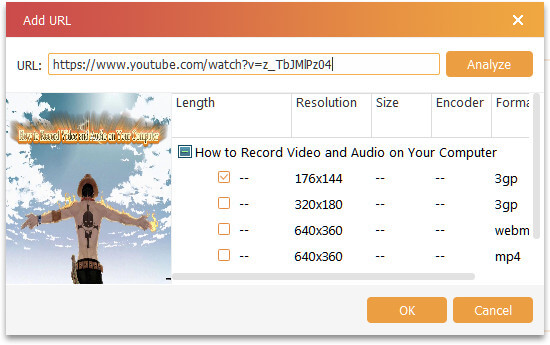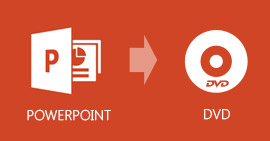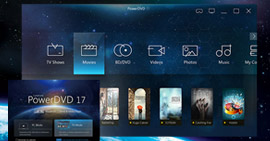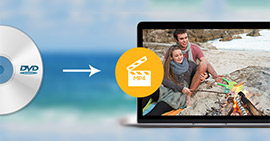Bästa och professionella DVD-författarprogramvara för att skapa DVD-filer
Sammanfattning
Att få favoritfilmer eller filmer till en DVD-skiva är en bra idé att bevara eller gåva för älskare. Men att välja den bästa DVD-programvaran är svårigheten. På den här sidan delar vi dig det bästa men enkla DVD-författarprogrammet som hjälper dig skapa DVD-fil med enkla men snabbaste steg.

Vad är DVD-författare
Innan du bränner en DVD med DVD-författarprogramvara, bör du göra det klart att vad DVD-författare är.
DVD-författare är processen med skapa en DVD-video som kan spela på en DVD-spelare. Att skapa en DVD kräver faktiskt tre steg. Det första steget är att skapa film och video. Och den andra kommer till DVD-författare, skapande av konstverk, användarmenyer, infogning av kapitelpunkter, överdrivningar / kommentarer, inställning av autoplay och / eller repetitionsalternativ, etc. Och den sista är att tillverka massproduktionen färdiga DVD-skivor.
Vanligtvis fokuserar de flesta DVD-författarapplikationer uteslutande på video-DVD-skivor och stöder inte författningen av DVD-Audio-skivor.
Vilken är den bästa DVD-programvaran
Eftersom du går igenom definitionen av DVD-författare, är DVD-programvara för författare utan tvekan den skaparen som kan hjälpa dig att skapa DVD-filer med specificerade författningsfunktioner. För att möjliggöra för nybörjaren att använda programvaran för DVD-bränning delar vi här ett topp men enkelt DVD-författarverktyg, Burnova.
Varför välja Burnova
- Bränna lokala filmer och videor på DVD-skiva / mapp / ISO-fil snabbt och enkelt.
- Stöd online nedladdning och skapa till DVD-fil online.
- Kraftfulla menyredigeringsfunktioner, som bakgrundsbild / ljud, tillägg av undertext
- Redigera videofiler innan du skapar DVD.
- Bränd DVD-R / RW, DVD + R / RW, DVD + R DL, DVD-R DL, DVD-5/9, etc. kan vara kompatibla med olika DVD-spelare.
- Stöd mycket Windows 10/8/7 / Vista / XP.
- Stöd över 300 videoformat för DVD-tillverkning.
Hur fungerar DVD-programvara?
I den här delen kommer vi att visa dig de detaljerade stegen för att använda den bästa programvaran för DVD-författare.
steg 1 Lägg till mediefiler
Gratis nedladdning av denna programvara till din Windows-dator, installera och köra den. Klicka på "Lägg till mediefiler (filer)" för att ladda dina video- eller filmfiler till den här programvaran.

Om du vill bränna onlinevideor på DVD klickar du bara på "Ladda ner onlinevideo"> klistra in webbadressen till onlinevideo> "Analysera"> välj videoformat och upplösning> "OK" för att ladda ner alla videor som du vill göra till DVD.
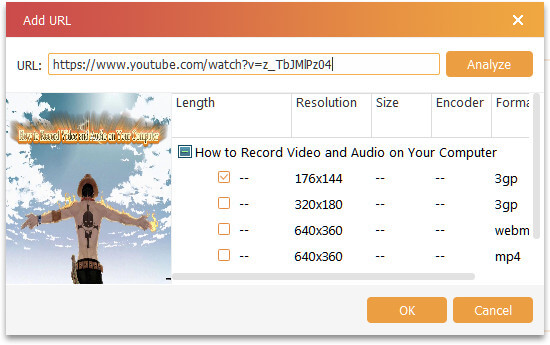
steg 2 Redigera video
Innan du skapar DVD kan du redigera videoeffekterna för att skapa en speciell DVD. Klicka på Redigera -knappen, då kan du starta o rotera, vända, klippa, klippa, effekt, justera och vattenstämpel videor fritt. Här justerar "Effekt" HDR så att du kan använda oskärpa, skärpa, grå, skissa, duk, spegel, skulptur, prägla och pixelateffekter för att njuta av en underbar videovisionsfest.

steg 3 Redigera-menyn
När du har redigerat videoeffekterna kan du klicka på "Nästa" för att börja redigera menyn. Här kan du använda den inbyggda mallen för att redigera titel, flytta uppspelning och scenknapp. Du kan också ladda ner eller ändra bakgrund för att spara som dina egna mallar. För bakgrundsljud kan du välja från din egen dator och undertexter, du kan också använda dina egna nedladdningar. Du kan till och med lägga till öppningsfilm för att göra din video mer professionell.

steg 4 Bränn DVD
När du har gjort alla redigeringsinställningar kan du klicka på "Nästa" för att välja att bränna videor till DVD-skiva / mapp / ISO-fil. Bränningsinställningarna kan också uppfyllas som TV-standard som NTSC eller PAL. Och uppspelningsläget kan göras som "start från menyn" eller "börja från den första titeln" för att få ett slumpspel.

Fyra steg räcker för att en grön hand ska använda den enkla DVD-programvaran.
Jämförelsen mellan WinX DVD-författare och Bunova
Om du tycker att ovanstående ord inte är tillräckligt övertygande för dig, gör jämförelsen mellan WinX DVD-författare och Burnova.
| Funktioner |
WinX DVD Author |
Burnova |
| Utgångsformat |
DVD-skiva / mapp / ISO-fil |
DVD-skiva / mapp / ISO-fil |
| Inmatningsformat |
MKV, AVI, ASF, MP4, MPEG, MOD, MOV, WMV, FLV, RM, RMVB, Xivd, DviX, H264, 3GP, OGG, QT, VOB, etc. |
3GP, AVI, DVD, DIF, FLV, SWF, F4V, MOD, MJPEG, MJPG, MKV, MPG, MPEG, MPEG2, MPEG4, VOB, DAT, M4V, MPV, MOV, QT, RM, RMVB, TOD, TS, WMV, ASF, HD-video, etc. över 300 format |
| Ladda ner och bränna onlinevideo |
 |
 |
| Redigera video |
 |
Klipp / justera / beskär / vattenmärke / rotera / vänd / effekt (21 effekter) |
| Bränna och spela inställningar |
1. Lägg till bakgrundsmusik / foto
2. Lägg till undertext (* .srt) |
1. Lägg till bakgrundsmusik / foto / öppningsfilm
2. Lägg till undertext (* .srt, * .sub, * .ssa, * .ass)
3. Flytta knappen Scene / title / play
4. Skapa din egen mall |
| Redigera video |
1. TV-standard för NTSC / PAL
2. Bildförhållande 4: 3/16: 9
3. DVD-5/9 |
1. TV-standard för NTSC / PAL
2. Bildförhållande 4: 3/16: 9
3. DVD-5/9
4. Videokvalitet som Auto, Low, Medium High
5. Spelet startar från menyn / den första titeln |
Hittills bör en slutsats göras att att välja den bästa DVD-programvaran kommer att vara en bra början, då kan du börja använda den för att bränna dina egna DVD-filer fritt.
Om du har hemlagad inspelad video och vill behålla dem som DVD, kom bara till konvertera VHS till DVD.
Vad tycker du om detta inlägg?
Utmärkt
Betyg: 4.9 / 5 (baserat på 73-betyg)